В рамках презентации нового функционала команда SEDMAX провела вебинар для своих пользователей.
Главный разработчик SEDMAX Максим Напад рассказал о новых возможностях нашего программного обеспечения и продемонстрировал простоту и скорость создания мнемосхемы в SEDMAX и настройки её элементов.
О редакторе:
Мнемосхемы – основной инструмент для ежедневной работы диспетчера и оператора, который позволяет:
- видеть энергохозяйство / производство целиком и сразу
- наблюдать в режиме реального времени за поведением элементов и инфраструктуры в разных эксплуатационных условиях
- оперативно контролировать колебания значений параметров объектов
- определять места аварий и отключений
- совершать оперативное управление объектами
Мнемосхемы играют важную роль в вопросе скорости реагирования на аварии и их локализации. Если отключается ряд объектов, мнемосхема в течение доли секунды сигнализирует о факте отключения или выходе параметра за предельные значения и показывает конкретное устройство, ставшее причиной отключения цепочки объектов. Таким образом, исключается длительный физический обход и поиск места аварии объект за объектом, а решение принимается диспетчером в течение нескольких минут.
Схема бизнес процесса Как нарисовать схему процесса в BPMN за 2 минуты?
Как устроен новый редактор мнемосхем:
- Схема создается «от и до» в web-интерфейсе (меню SEDMAX: Настройки — Редактор мнемосхем)
- В редакторе используются принципы и базы данных «информационной модели», которая связывает на старте конкретный объект (например, ПС) с конкретным элементом (например, мультиметром) и конкретным параметром (например, напряжение фазы А). Цель информационной модели (ИМ) – решить проблему связей «объект-устройство-параметр» в случаях с перекрёстным опросом и сбором данных
- Настройки предусматривают задание правил поведения компонентов объектов и элементов
- По умолчанию в редакторе предусмотрена библиотека шаблонных элементов. Однажды созданный, привязанный к объекту и преднастроенный на определенное поведение элемент можно сохранять в коллекции, копировать и многократно использовать в других мнемосхемах SEDMAX
- После создания и активации объекта информационной модели становится доступен дополнительный функционал для этого объекта:
- Паспортные данные:
Паспорт объекта показывает дополнительные атрибуты: наименование, ID, коды, последнее изменение, значения его параметров и положение. Здесь же предусмотрен «ручной ввод» данных: диспетчер может вводить вручную данные в случае, например, если устройство выдает ошибку либо отключено.
- Диспетчерские метки
Метки служат для обозначения рядом с объектом важных указаний: «заземлено», «запрет управления», «ремонт», «важная информация».
Если объект предполагает управление (например, выключатель), диспетчер может задавать правила поведения объекта и удалённо включать, и выключать его. Пользователю доступны настройки условий для всех типов объектов и изменений (задание цвета, прозрачность, повороты и пр.).
Источник: sedmax.ru
Быстрый старт
Краткое руководство по созданию первой мнемосхемы, начнем со знакомства с инструментом, в котором будут создаваться и редактироваться мнемосхемы системы SIMP Light. Итак, знакомьтесь модуль «Редактор мнемосхем».
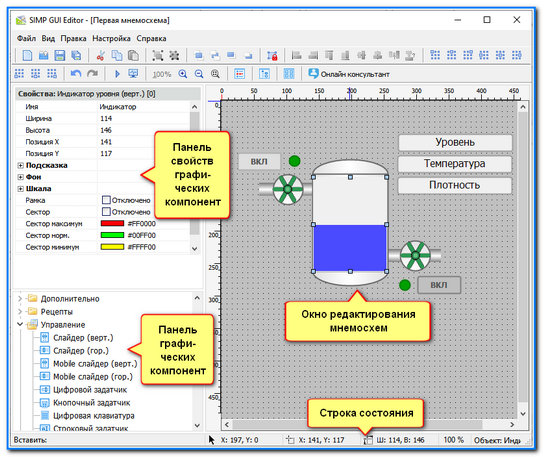
-
Панель графических компонент
Содержит палитру графических компонент, которые можно добавлять в мнемосхемы. Графические компоненты структурированы по разделам, названным созвучно выполняемым графическими компонентами функциями. То есть графические компоненты, отвечающие за работу с изображениями, следует искать в разделе «Изображения», а графические компоненты, эмулирующие элементы включения/выключения оборудования, располагаются в разделе «Управление»
Примечание
Если в модуле «Редактор каналов» у вас нет списка активных каналов, то рекомендуется установить демо-проект, в противном случае можете смело работать со своими активными каналами. Однако, следует иметь в виду, в дальнейшем тексте упоминаются имена каналов именно из демо-проекта.
Итак, создадим первую мнемосхему.
- Запускаем модуль SIMP Light под названием «Редактор мнемосхем».
- Выбираем в меню «Файл» пункт «Новая мнемосхема» для создания нового пустого проекта мнемосхемы. Пока главное окно модуля «Редактор мнемосхем» выглядит совсем пустым — там есть только сетка, облегчающая расположение графических компонент.
- Обратим внимание на свойства нашей мнемосхемы. Да-да мнемосхема пуста, а уже имеет свойства. В сферу нашего интереса сейчас попадают только три свойства: «Ширина», «Высота», «Во весь экран». Установите ширину в 500 единиц, а высоту в 400. Затем уберите флаг у свойства «Во весь экран», обратите как изменится список свойств — откроются новые, ранее не видимые на экране свойства. Таким образом, должен получится следующий результат.
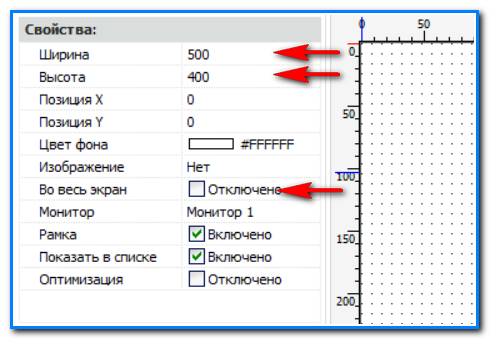
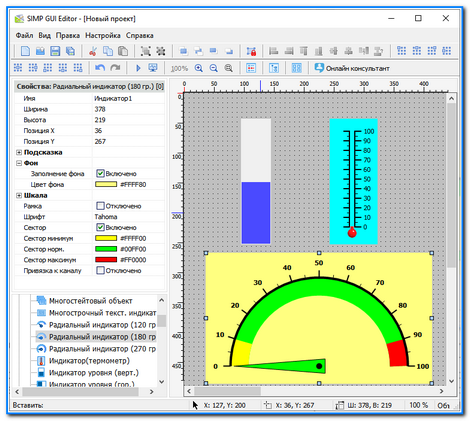
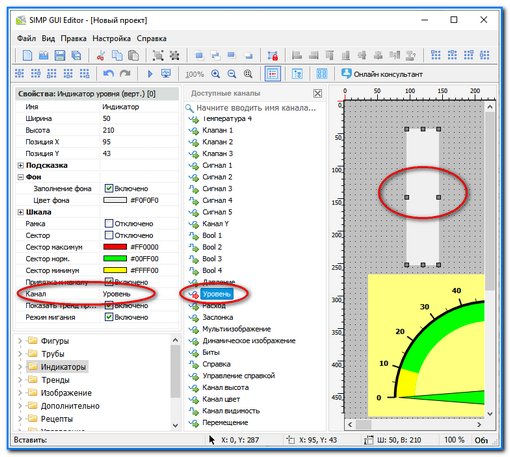
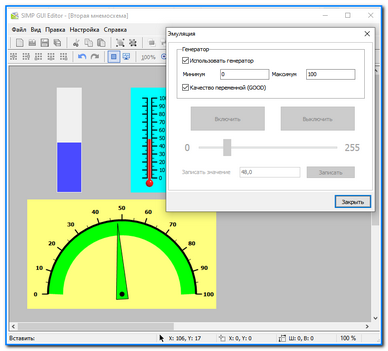
Итак, первая мнемосхема создана и протестирована. Осталось сохранить созданную мнемосхему для дальнейших экспериментов. Для этого выберите пункт меню «Файл -> Сохранить как. «. В появившемся диалоговом окне «Сохранить как. » введите имя для сохраняемой мнемосхемы, пусть это будет имя «Быстрый старт».
Источник: simplight.ru
Easymnemo для Windows

Easymnemo — программа для создания векторных двухмерных схем, обычных (плоских) схем, чертежей. Полученные рисунки можно использовать для документов, презентаций, мнемосхем, рекламных материалов. Программа содержит большую библиотеку элементов, в том числе изображения продукции популярных производителей оборудования, изображения графических символов из стандартов ГОСТ, ABOK. Основное направление: тепло-, водо-, газоснабжение, АСУТП.
- создание планов эвакуации при пожаре/аварии
- пополнение библиотеки новыми графическими элементами
ТОП-сегодня раздела «Чертеж, САПР»
Быстрая мощная CAD-система, которая предлагает функциональные возможности для.
Функциональный инструмент, позволяющий просматривать файлы формата DWG и DXF, измерять.
Free DWG Viewer — удобная в работе утилита для просмотра файлов AutoCad формата DWG, DXF, DWF и CSF.
КОМПАС-3D Viewer — бесплатная программа для просмотра и печати документов и шаблонов.
Программа Астра Конструктор Мебели предназначена для проектирования корпусной мебели и.
Sweet Home 3D — удобная программа с открытым исходным кодом для создания дизайна интерьера, с.
Отзывы о программе Easymnemo
Отзывов о программе Easymnemo 2.22.05.16 пока нет, можете добавить.
Источник: www.softportal.com